PIXUS MG6130の取扱説明書・マニュアル [全196ページ 27.59MB]
mg6130-bg-jp-v3.pdf
http://cweb.canon.jp/.../mg6130-bg-jp-v3.pdf - 27.59MB
- キャッシュ
163412view
196page / 27.59MB
69スキャンしてみようスキャンしたデータをパソコンに保存する設定を変更する[原稿種類]を[文書]または[写真]に設定した場合、スキャン待機画面で右のファンクションボタンをタッチして[読取設定]を選ぶと、スキャンするときの読取サイズやデータの形式、解像度など、読取設定を変更することができます。設定方法については、「設定画面の基本操作」(P.17)を参照してください。ここでは、[原稿種類]で[文書]を選んだときに表示される設定項目について説明します。❺❻❹❸❷❶❼❶・読取サイズ*1・:・[A4]や[L判]など、スキャンする原稿の読み取りサイズを選びます。 ・[オートクロップ]を選ぶと、自動で原稿のサイズを判別します。❷・データ形式・:・[PDF]、[高圧縮PDF]、[TIFF]、[JPEG]など、スキャンした画像のデータ形式を選びます。❸・解像度・:・原稿を読み取るときの解像度を選びます。設定できる解像度は、75dpi・/・150dpi・/・300dpi・/・600dpiです。❹・プレビュー・:・保存/転送先を[メモリーカード]または[USBメモリー]に設定したときに、原稿台ガラスに置いた原稿のスキャンイメージを液晶モニターに表示させることができます。❺・原稿の裏写り低減*2・:・文字原稿の裏写りや、再生紙、新聞などの下地の色を軽減します。❻・モアレ低減*2・:・スキャンする原稿に濃淡のむらや縞模様などのモアレがある場合、モアレを低減してスキャンします。❼・輪郭強調・:・ぼやけた画像をスキャンするときに、輪郭を強調してシャープな印象の画像に調整します。*1・[原稿種類]で[写真]を選んだときには、[マルチクロップ]を選択でき、原稿台ガラスに複数枚の写真を置いても、1枚1枚の写真として読み取ることができます。*2・[原稿種類]で[写真]を選んだときは、設定できません。参 考 [保存/転送先]で[パソコン]以外を選んだ場合、表示される設定項目は異なります。詳しくは、『もっと活用ガイド』(電子マニュアル)を参照してください。◦
参考になったと評価
 459人が参考になったと評価しています。
459人が参考になったと評価しています。
その他の取扱説明書

64958 view

9992 view

2901 view

6040 view

3365 view








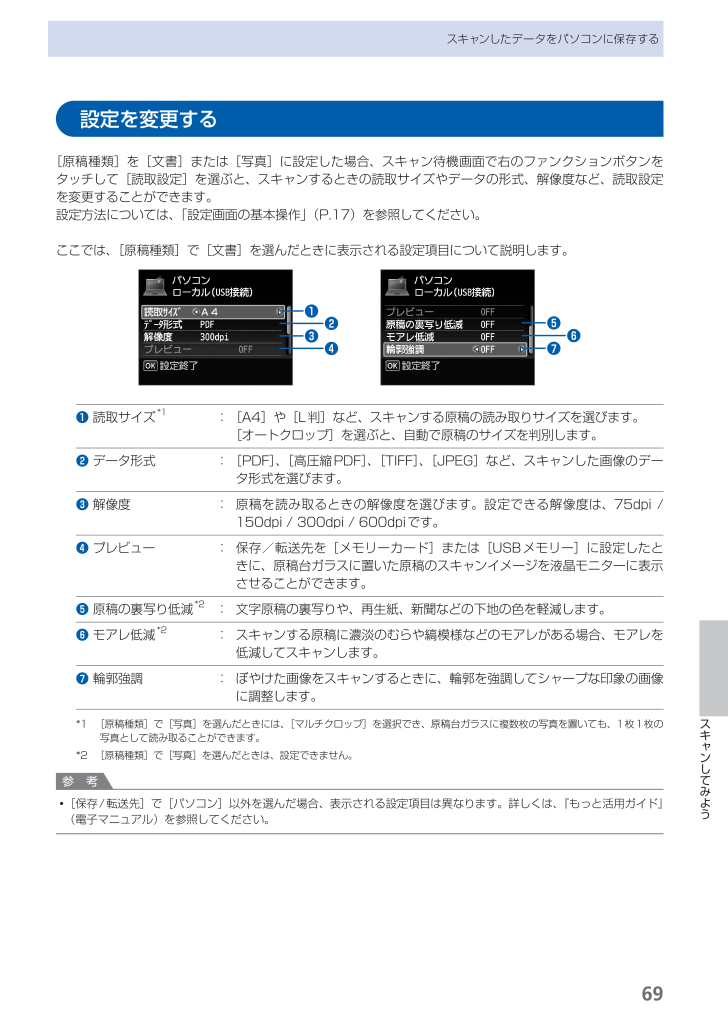
 459人が参考になったと評価しています。
459人が参考になったと評価しています。



